手机压缩画质怎么解决
更新时间:2024-01-23 11:33:22来源:毛竹手游浏览量:
在现如今的移动互联网时代,手机已经成为我们生活中不可或缺的工具之一,随着手机拍照功能的日益强大,我们拍摄的照片也越来越大,导致存储空间不断减少。为了解决这个问题,许多手机厂商提供了手机压缩画质的功能,以便节省存储空间。而对于电脑用户来说,系统自带的画图工具也提供了压缩图片大小的选项,使得我们能够在电脑上轻松压缩图片。手机压缩画质和电脑系统自带的画图工具如何进行图片压缩呢?下面我们将一一探讨。
电脑系统自带的画图工具如何压缩图片大小
操作方法:
1.首先,我们在开始键旁搜索框搜索画图。或者开始应用栏中找到画图工具,点击打开。
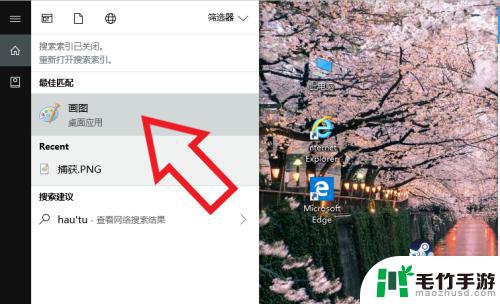
2.在画图的主界面上,点击文件打开需要压缩大小的图片。
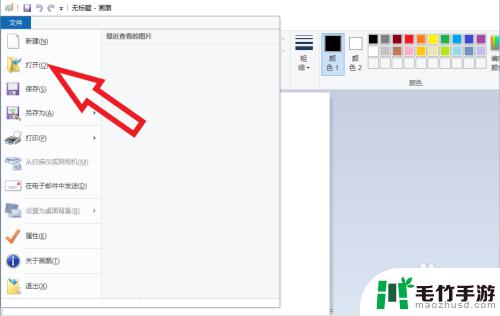
3.可以从右下角看到此时图片的大小,图片内存大小是由像素决定的。

4.我们可以自行使用右侧的图片大小缩放功能,将图片缩小。
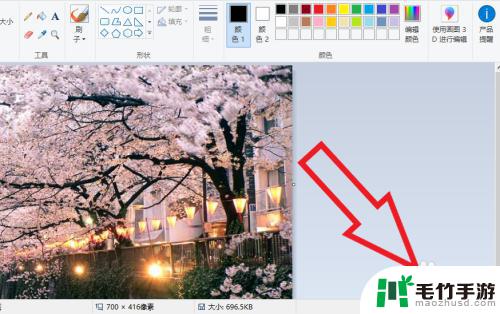
5.或者点击左上角工具栏的重新调整大小功能,选择像素进行图片像素的调整。
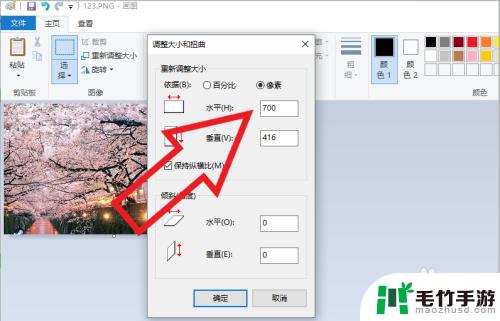
6.调整完图片后,点击左上角的文件——保存.
再看右下角的图片大小,图片已经被缩小了。
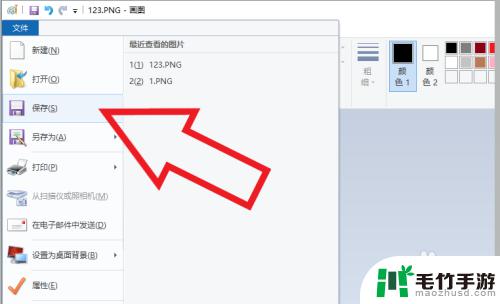
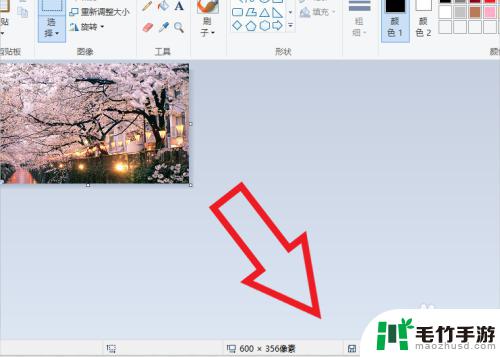
以上就是手机压缩画质如何解决的全部内容,如果您遇到这种情况,可以尝试按照以上方法来解决,希望这对您有所帮助。
- 上一篇: 怎么设置手机限定流量卡
- 下一篇: 苹果手机微信通话声音小














